�_������̃^�C�~���O�Ɖ����@

������ł́AHulu�̌_������E���W���X�g�ȃ^�C�~���O��1����������Ȃ������@�̉�����Ă���܂��B
�u���܂��낵���Ȃ��^�C�~���O�Ɍ_���������Ƒ��������v
�u�����@���킩��Ȃ��v
�Ƃ������Y�݂�������Ă�����A������̃u���O��őS�ĉ����ł��܂��I
1.�_���������W���X�g�^�C�~���O�͂���

�_���������^�C�~���O�ɂ��Ăł����A��������i�V�K�o�^����14���ȓ��j�̕��ƁA���łɗL������i�������������Ă���j�̕��ƂŁA�_���������̂ɃW���X�g�ȃ^�C�~���O�͈قȂ�܂��B
�����iTunes������I�����Ă���ꍇ�ɂ��������K�v�ł��B
�u�_�������������ł����悪�����ł��邩�v�Ƃ��������ɒ��ڂ��Ȃ���A�ȉ���育�����������B
�����g���C�A�����Ԓ��̏ꍇ

�ȉ���2�̂ǂ�ɓ��Ă͂܂邩�l���Ă݂āB
�E���Ɍ�����̂��Ȃ��ꍇ�͍������Ɍ_�����
�E����������Ȃ��A�M���M���܂Ŋ��p�������ꍇ�ɂ͓o�^���Ă���14���܂łɉ��
Hulu�̏ꍇ�A�������������Ԃ͒ʏ�2�T�ԂƂȂ��Ă���܂��B
.jpg)
���̊��ԓ��Ɍ_���������A�^�_�ŗ��p�ł���Ƃ����������ȓ��T�ɖ�������A�o�^���������������Ǝv���܂��I
�����A���̖������ԓ��̌_��̉����͂��ł��ł��܂����A�h�_������������Ɠ����ɓ��掋�����ł��Ȃ��Ȃ�h�Ƃ������Ƃ��o���Ă����Ă��������B�i�Ȃ��AiTunes���ρAAmazon���ςɊւ��ẮA�_�������������ł����ԃM���M���܂Ŏ����\�ł��B�j
�Ⴆ�o�^���14���ɒB���Ă��Ȃ��A���ߓ��܂łɎc�莋�����Ԃ��c���Ă���ꍇ�ł��_�������������Q�[���I�[�o�[�ł��B
�ēx�A���ԓ��ɍĊJ�����Ƃ��Ă��A�L���������X�^�[�g�ł��B
����Hulu�����ꂩ�猩�邱�Ƃ��Ȃ���������_�����������
�܂��A�������������Ǘ����̔����͔����������������ԓ��M���M���Ō_�����������
iTunes���ρAAmazon���ς̏ꍇ�͗L������ɂȂ�Ȃ��Ǝv�����瑦���
��L�̂悤�Ȋ��o�ŗǂ��ł��傤�B
�L������@�������������Ă���ꍇ
�E�_������������X�V���܂Ŏ����\
�E������v�Z�ɂ��ԋ����Ȃ��̂ŁA�X�V���܂ł̎c������͊W����܂���
���łɌ��z�g�p�����x�����Ă���ꍇ�ɂ́A�h�_�������������ł��c�莋�����Ԃ��c���Ă���ꍇ�ɂ́A�c��̓���������������邱�Ƃ��ł��܂��B�h

Hulu�̎g�p�����́A���z���Ȃ̂ňꌎ���܂�܂�T�[�r�X���w�������悤�Ȃ��̂ł��B�x�������Ђƌ��P�ʂ̂��߁A������v�Z�Ȃǂ͂Ȃ��A���p���Ă��Ȃ����͕ԋ������Ƃ������Ƃ͂���܂���B
���̂܂܁A�c��������A�T�[�r�X�𗘗p�ł���Ƃ����`�ɂȂ�܂��B�܂�A���_����������Ă����ߓ��܂ł̊��ԓ��Ȃ�ς��Ȃ��Ƃ������Ƃł��B
���łɉ������ӂ��Ă������������Ɍ_�����
�܂��A�����l���������ߓ��܂łɌ��f����
�������A�ēx�A���ߓ��E�����������ɓ��B����ƂЂƌ����̗�������������̂ŁA�Y��ł���ꍇ�ł����ߓ��܂łɂ͌��f���������ǂ��ł��傤�B
iTunesStore���ς̏ꍇ
.png)
�E���葱�����̂��\��̂悤�Ȃ��̂ł�
�E�_��������Ă��X�V���܂ł͎����\
�E�_����������ӂ����炷���ɍs���ׂ�
iTunesStore���ς�I�����Ă���ꍇ�ɂ́A�_���������^�C�~���O���ԈႦ��Ƒ���Ȃ��ƂɂȂ�܂��B
�Ȃ��Ȃ�iTunes���ςɂ�������͗\�ł���A���̗\���F�����܂ł�24���Ԃ�����܂��B

�܂�A�ʏ�̉�������1���O�܂łɌ_�����������K�v������܂��B
15�����X�V�����Ɖ���
�ʏ�̏ꍇ��14��23��59���܂łɌ_������Ŗ��Ȃ�
iTunes���ςȂ�15�����������̏ꍇ��13��23��59���܂łɌ_���������K�v������
�������ɗ��������������Ȃ��ꍇ�ɂ́A�_�������ł������\�Ȃ̂ŁA��قǏЉ���L������Ɠ��l�ɁA�������f���Ă���Ȃ�A�������Ɍ_�����������Ζ�肠��܂���B
�������������킩��Ȃ��ꍇ
�u���݁A�o�^�����牽���o�������s���ł���v�u���̐����������Ȃ̂킩��Ȃ��v�ꍇ�ɂ́A
�u�����T�C�g�Ƀ��O�C���v���u�v���t�B�[���}�[�N�v���u�A�J�E���g�v��I������A�m�F���邱�Ƃ��ł��܂��B
�o�^����������l���Ă����v�ł��B
�������ԁ@1��1���o�^��1��14��23��59���܂łɌ_��������Ȃ��Ɨ��������I�I
�L������@15���ɓo�^��14��23��59���܂Ō_��������Ȃ��ƂЂƌ����܂�܂闿�������I�I
iTunes���ρ@15���ɗ���������13��23��59���܂łɌ_��������Ȃ��Ɨ��������I�I
2.�����@�ɂ���

�_�����������^�C�~���O���킩�����Ƃ���ŁA��������́A���ۂ̉����@������������Ǝv���܂��B
�Ȃ��A������ł͈ꕔ�����摜���g���Ă��܂���B�摜���Ȃ������V���v���ł킩��₷�����Ǝv��������ł��B
��Ɏg�p����f�o�C�X���ƂɌ����̂ŁA�ȉ���育�m�F���������I�I
.jpg)
�Ȃ��AiTunes���ς�I������Ă�����́A�����@�����̕��@�Ƃ͖��炩�ɈႤ�̂ŁA���ӂ��K�v�ł��B
�iiPhone�ʼn����@�iiTunes���ς�I�����Ă���ꍇ�j���������������B�j
�X�}�z�A�^�u���b�g�A�p�\�R���ʼn����@
.png)
��android�X�}�z�ł̉��̏ꍇ�ɂ́AHulu�A�v���ł̉�\�ł����A�����ł͓��ꂵ�ăE�F�u��ł̐����Ƃ��܂��B
�Ȃ��AiPhone�A�^�u���b�g�A�p�\�R���̏ꍇ�ɂ́A�A�v������̉�ł��Ȃ��̂ŁA�E�F�u��ł̉�K�{�ƌ����܂��B
�Y����
- �N���W�b�g�E�f�r�b�g�J�[�h
- �L�����A���ρi�h�R���A�\�t�g�o���N�Aau�j
- Hulu�`�P�b�g
- PayPal
- Yahoo! JAPAN ID
�菇�@�@Hulu���O�C���y�[�W���փW�����v�B
��
�菇�A�@�����̂悤�Ƀ��[���A�h���X�A�p�X���[�h����͂��A���O�C�����܂��B
��
�菇�B�@�v���t�B�[����I�����܂��B�i�L�b�Y�ȊO��I���j
��
�菇�C�@�A�J�E���g���̉�ʂɂȂ�܂��B�ēx�p�X���[�h��������āA���̕��ɃX�N���[�����A�u�i�ށv���^�b�v���܂��B
��
�菇�D�@���̕��ɃX�N���[�����A�u�_�����������v���^�b�v���܂��B
��
�菇�E�@�u�_��̉����𑱂���v���^�b�v�B
��
�菇�F�@�A���P�[�g��ʂɂȂ�܂����A�����邩�͔C�ӂł��B���̕��ɃX�N���[�����A�u�_�����������v���^�b�v����Ί����ł��B
iPhone�AiPad�ʼn����@�iiTunes���ς�I�����Ă���ꍇ�j
555.png)
�Y����
- iTunes Store����
�A�v������_�����
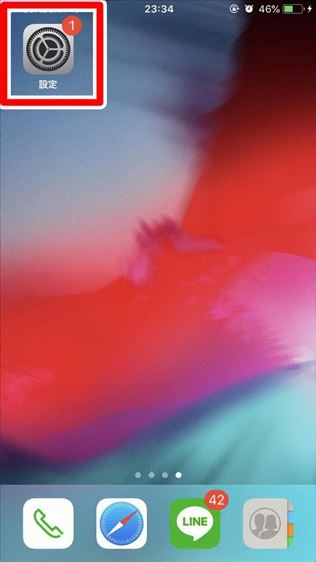
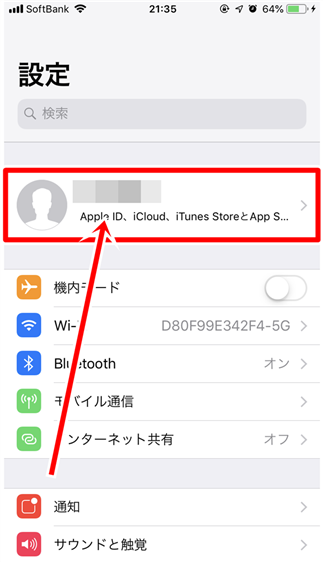
���莝����iPhone�AiPad�̃z�[����ʂɂ����u�ݒ�v���J���܂��B
�u���[�U���v���^�b�v�B
��
�uiTunes Store��App Store�v���^�b�v�B
��
�uApple ID�F�������v���^�b�v�B
��
�uApple ID��\���v���^�b�v
��
�w��F��������Apple ID�̃p�X���[�h��������āA�T�C���C�����܂��B
��
�u�o�^�v���^�b�v�B
��
�uHulu�̃}�[�N�v���^�b�v���A�u�o�^���L�����Z���v�܂��́u�g���C�A�����L�����Z���v���^�b�v����A�����ł��B
���̑��̉����@
�Y����
- Amazon�A�v��������
- mineo�I�v�V�����T�[�r�X
- BB.excite�I�v�V�����T�[�r�X
�e���σT�[�r�X��Ђ̃E�F�u������
��L��3�Ɋւ��ẮA�ʏ��Hulu�����ł��܂���B
�e��T�[�r�X��ʂ����K�v������܂��B������̃u���O�ɋL�ڂ���Ɣ���ȗʂƂȂ��Ă��܂��܂��̂ŁA�����ł͊��������Ă��������܂��B
������ɏڂ����������Ă��܂��̂ŁA���������������������
Amazon�A�v������������
mineo�I�v�V�����T�[�r�X��������
BB.excite�I�v�V�����T�[�r�X��������
3.�_��������ł������m�F����4�̕��@
555.png)
�_���������������Ƃł��Ă��邩�A�ƂĂ��C�ɂȂ邩�Ǝv���܂��B
�ȉ��̕��@���A�_������̊m�F���ł��܂��B�S�ĊY�����Ȃ��Ă��A��ł��킩��Α��v�ł��B
������̕��@����ԑ����ł��傤�B�x�������@�̑I������ł́A�d�b�ł̉����\�̂悤�ł��B
����Hulu��������ł��Ȃ����ϕ��@��I�����Ă����ꍇ�ł��A�菇��������Ă����̂ŁA
�d�b�ł̉��A�m�F���ł��ȒP���Ǝv���܂��B
���[���A�h���X�A�p�X���[�h�A���O�A���N�����A�N���W�b�g�J�[�h�ԍ��Ȃǂ̎x���������������āA�d�b����Ɨǂ��ł��傤�B
�E�Œ�d�b 0120-994-790�i�����j
�E�g�ѓd�b 050-3155-0025�i�L���j
��t����10:00�`21:00
�d�b�����`�Ƃ������͈ȉ��̕��@�ł��m�F���ł��܂���
�_�������ꂽ�ꍇ�ɂ́AHulu���烁�[�����͂��܂��B������܂����ƂȂ��Ă���Α��v�ł��B
�������AiTunes Store���ς�I�����Ă���ꍇ�ɂ́A���[�����͂��Ȃ��悤�ł��B
������������A���̃T�[�r�X�𗘗p�����A�J�E���g�쐬�����Ă���ꍇ�A�iAmazon���ρAmineo�I�v�V�����T�[�r�X�Ȃǁj
���[�����͂��Ȃ��ꍇ�����邩������܂���B�ȉ��̕��@�ł��m�F�ł���̂ŁA�s���ȕ��͈ȉ�����������������
Hulu�̉��́A�A�J�E���g���̂����������̂ł͂Ȃ��A�A�J�E���g�Ǝx��������藣�����Ƃōs���Ă���܂��B�܂�A����ł����O�C�����̂͂ł��܂��B

�E�F�u��Ń��O�C�������Ă݂�ƁA��ԏ���u�ĊJ�v�𑣂��L�ڂ�����Ă���܂��B
���̂悤�ȋL�ڂ�����A���������Ƃł��Ă���Ƃ킩��܂��B
����̍Đ��̗L���Ŋm�F������@�ł��B�������A�L������̏ꍇ�ɂ́A���̕��@�͎g���܂���B�Ȃ��Ȃ�A�_�������ł��������ԃM���M���܂Ō���邩��ł��B
����������AiTunes���ς�Amazon�A�v���ۋ��ȊO���x�������@��I�����Ă���ꍇ�ɂ́A������Ȃ��Ȃ�̂ŁA������̕��@�ł��m�F���\�ł��B
Hulu�@�_������@�܂Ƃ�
.png)
�_���������^�C�~���O�́A����̎����ł��邩�Ŕ��f
iTunes���ς̏ꍇ�ɂ́A���̔��f��24���Ԃ�����
�����@�́A���ϕ��@�ɂ���ĈقȂ�
�_�������ꂽ�����m�F������@��4����
�܂Ƃ߂�Ƃ��̂悤�ɂȂ�܂����B
iTunes������I������Ă���ꍇ�ɂ́A�_���������^�C�~���O�A�����@�̂ǂ�������ӂ��K�v���Ǝv���܂��B
��́A���ɓ���͂Ȃ��̂ŁA1���قǂł����ɉ��葱�����ς܂�������Ǝv���܂��I�I
�ȏオHulu�̌_������̃^�C�~���O�Ɖ����@�̉���ł����B
.png)
���̓���z�M�T�[�r�X�ł��������Ԃ݂̗̂��p�͉\�����猩�Ă݂�

